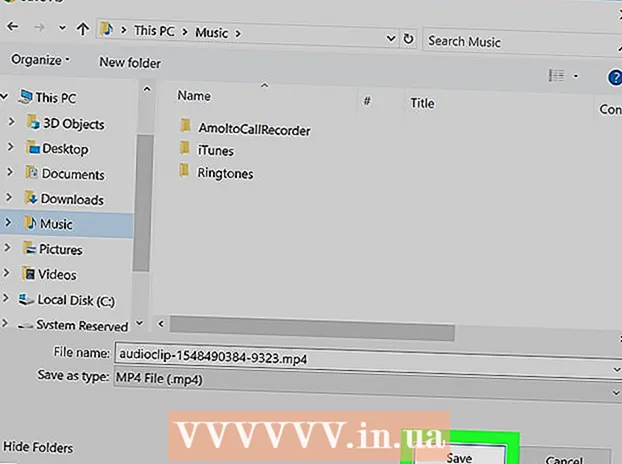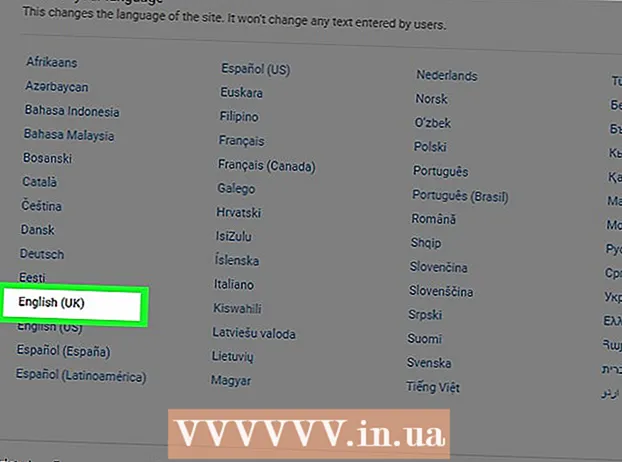Autorius:
Eric Farmer
Kūrybos Data:
8 Kovas 2021
Atnaujinimo Data:
1 Liepos Mėn 2024
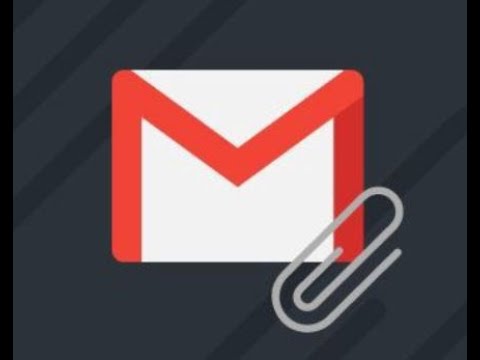
Turinys
Šiame straipsnyje mes parodysime, kaip siųsti el. Laišką naudojant „Gmail“. Tai galite padaryti savo kompiuterio „Gmail“ svetainėje arba mobiliajame įrenginyje esančioje „Gmail“ programoje.
Žingsniai
1 būdas iš 2: kompiuteryje
 1 Atidarykite „Gmail“ svetainę. Kompiuterio žiniatinklio naršyklėje eikite į https://www.gmail.com/. Jūsų „Gmail“ gautieji bus atidaryti, jei jau esate prisijungę.
1 Atidarykite „Gmail“ svetainę. Kompiuterio žiniatinklio naršyklėje eikite į https://www.gmail.com/. Jūsų „Gmail“ gautieji bus atidaryti, jei jau esate prisijungę. - Jei dar nesate prisijungę prie „Gmail“ paskyros, įveskite savo el. Pašto adresą ir slaptažodį.
 2 Spustelėkite Rašyk. Jis yra „Gmail“ gautųjų viršuje kairėje. Apatiniame dešiniajame kampe atsidarys naujas pranešimas.
2 Spustelėkite Rašyk. Jis yra „Gmail“ gautųjų viršuje kairėje. Apatiniame dešiniajame kampe atsidarys naujas pranešimas. - Senoje „Gmail“ versijoje spustelėkite „Sukurti“.
 3 Įveskite laiško gavėjo el. Pašto adresą. Lango „Naujas pranešimas“ viršuje spustelėkite eilutę „Kam“, tada įveskite laiško gavėjo el. Pašto adresą.
3 Įveskite laiško gavėjo el. Pašto adresą. Lango „Naujas pranešimas“ viršuje spustelėkite eilutę „Kam“, tada įveskite laiško gavėjo el. Pašto adresą. - Norėdami įvesti kelis el. Pašto adresus, įveskite pirmąjį adresą, spustelėkite Skirtukas ↹ ir pakartokite tai su kitais el. pašto adresais.
- Jei norite išsiųsti laiško kopiją ar kopiją kitam asmeniui, dešinėje eilutės „Kam“ pusėje spustelėkite Cc arba Bcc, tada įveskite savo el. Pašto adresą į Cc arba Bcc eilutę.
 4 Įveskite savo el. Laiško temą. Padarykite tai eilutėje „Tema“.
4 Įveskite savo el. Laiško temą. Padarykite tai eilutėje „Tema“. - Paprastai temos eilutėje trumpai aprašoma, apie ką yra laiškas.
 5 Įveskite savo el. Pašto tekstą. Padarykite tai dideliame teksto laukelyje po temos eilute.
5 Įveskite savo el. Pašto tekstą. Padarykite tai dideliame teksto laukelyje po temos eilute.  6 Formatuokite tekstą (neprivaloma). Jei norite, kad tekstas būtų paryškintas, kursyvas arba suskaidytas į pastraipas, pasirinkite norimą tekstą, tada spustelėkite vieną iš formatavimo parinkčių lango Naujas pranešimas apačioje.
6 Formatuokite tekstą (neprivaloma). Jei norite, kad tekstas būtų paryškintas, kursyvas arba suskaidytas į pastraipas, pasirinkite norimą tekstą, tada spustelėkite vieną iš formatavimo parinkčių lango Naujas pranešimas apačioje. - Pavyzdžiui, norėdami paryškinti tekstą, pasirinkite jį ir spustelėkite „B“ piktogramą po raide.
 7 Pridėkite failą (jei reikia). Norėdami tai padaryti, spustelėkite piktogramą
7 Pridėkite failą (jei reikia). Norėdami tai padaryti, spustelėkite piktogramą  lango apačioje pasirinkite failus, kuriuos norite pridėti, tada spustelėkite Atidaryti (arba pasirinkite „Mac“).
lango apačioje pasirinkite failus, kuriuos norite pridėti, tada spustelėkite Atidaryti (arba pasirinkite „Mac“). - Prie laiško galite pridėti nuotrauką arba įterpti ją tiesiai į raidę. Spustelėkite piktogramą
 lango apačioje spustelėkite „Pasirinkti failus“, pasirinkite norimas nuotraukas ir spustelėkite „Atidaryti“.
lango apačioje spustelėkite „Pasirinkti failus“, pasirinkite norimas nuotraukas ir spustelėkite „Atidaryti“.
- Prie laiško galite pridėti nuotrauką arba įterpti ją tiesiai į raidę. Spustelėkite piktogramą
 8 Spustelėkite siųsti. Šis mėlynas mygtukas yra apatiniame dešiniajame el. Pašto lango kampe. Laiškas bus išsiųstas nurodytais el. Pašto adresais.
8 Spustelėkite siųsti. Šis mėlynas mygtukas yra apatiniame dešiniajame el. Pašto lango kampe. Laiškas bus išsiųstas nurodytais el. Pašto adresais.
2 metodas iš 2: mobiliajame įrenginyje
 1 Paleiskite „Gmail“ programą. Spustelėkite raudoną M piktogramą baltame fone. Jūsų „Gmail“ gautieji bus atidaryti, jei jau esate prisijungę.
1 Paleiskite „Gmail“ programą. Spustelėkite raudoną M piktogramą baltame fone. Jūsų „Gmail“ gautieji bus atidaryti, jei jau esate prisijungę. - Jei dar nesate prisijungę prie „Gmail“ paskyros, pasirinkite paskyrą ir (arba) įveskite savo el. Pašto adresą ir slaptažodį.
 2 Bakstelėkite piktogramą
2 Bakstelėkite piktogramą  . Jis yra apatiniame dešiniajame ekrano kampe. Atsidarys langas naujos raidės kūrimui.
. Jis yra apatiniame dešiniajame ekrano kampe. Atsidarys langas naujos raidės kūrimui.  3 Įveskite savo elektroninio pašto adresą. Spustelėkite eilutę „Kam“ ir įveskite laiško gavėjo el. Pašto adresą.
3 Įveskite savo elektroninio pašto adresą. Spustelėkite eilutę „Kam“ ir įveskite laiško gavėjo el. Pašto adresą. - Jei norite išsiųsti laiško kopiją ar kopiją kitam asmeniui, dešinėje eilutės „Kam“ pusėje spustelėkite Cc arba Bcc, tada įveskite savo el. Pašto adresą į Cc arba Bcc eilutę.
 4 Įveskite savo el. Laiško temą. Padarykite tai eilutėje „Tema“.
4 Įveskite savo el. Laiško temą. Padarykite tai eilutėje „Tema“. - Paprastai temos eilutėje trumpai aprašoma, apie ką yra laiškas.
 5 Įveskite savo el. Pašto tekstą. Padarykite tai teksto laukelyje „Rašyti laišką“.
5 Įveskite savo el. Pašto tekstą. Padarykite tai teksto laukelyje „Rašyti laišką“.  6 Prie laiško pridėkite failą ar nuotrauką (jei reikia). Tam:
6 Prie laiško pridėkite failą ar nuotrauką (jei reikia). Tam: - Spustelėkite
 ekrano viršuje.
ekrano viršuje. - Palieskite „Camera Roll“ („iPhone“) arba „Attach File“ („Android“).
- Pasirinkite nuotrauką ar failą.
- Spustelėkite
 7 Bakstelėkite siuntimo piktogramą
7 Bakstelėkite siuntimo piktogramą  . Jis atrodo kaip popierinis lėktuvas ir yra viršutiniame dešiniajame ekrano kampe. Laiškas bus išsiųstas.
. Jis atrodo kaip popierinis lėktuvas ir yra viršutiniame dešiniajame ekrano kampe. Laiškas bus išsiųstas.
Patarimai
- Norėdami išsaugoti el. Laišką kaip juodraštį savo kompiuteryje, palaukite, kol apatiniame dešiniajame lango kampe šalia šiukšliadėžės piktogramos pasirodys pranešimas „Išsaugota“, tada viršutiniame dešiniajame lango kampe spustelėkite X. Jūsų laiškas bus išsaugotas aplanke „Juodraščiai“, kuris yra kairėje jūsų pašto dėžutės srityje.
- Bcc gavėjo adresas pagrindinio laiško gavėjui neatskleidžiamas.
- Perskaitykite laišką iš naujo. Niekada neįtraukite savo adreso, telefono numerio ar panašios asmeninės informacijos, nebent siunčiate laišką artimam draugui ar šeimos nariui.
Įspėjimai
- Neįtraukite savo el. Pašto adreso įtartinose svetainėse ir nesidalykite juo su nepažįstamais žmonėmis.